ابزارهای طراحی تا مدیریت شبکه و خصوصیات اشیاء ویرایشگر شماتیک Kicad
قسمت 35یک شماتیک طراحی شده با Kicad فراتر از یک صرفاً ارائه گرافیکی یا دستگاه الکترونیکی است. شماتیک معمولاً نقطه شروع یک زنجیره توسعه است که موارد زیر را ممکن میکند:
- صحت سنجی در برابر دستهای از قوانین برای کشف و حذف خطاها
- تولیدکردن لیست قطعات به شکل خودکار
- تولید یک لیست گره برای نرمافزار شبیهساز مثل SPICE
- تعریف یک مدار برای انتقال به PCB
یک شماتیک عمدتاً متشکل از سمبلها، سیمها، لیبلها، اتصالات، باسها و سمبلهای تغذیه است. برای داشتن وضوح در شماتیک، شما میتوانید المانهای کاملاً گرافیکی مثل باس، کامنتها و خطوط هندسی را در شماتیک جایگذاری کنید.
سمبلها از کتابخانههای سمبل به شماتیک اضافه میشوند. پس از آنکه شماتیک آماده شد، مجموعه اتصالات و فوت پرینتها به محیط ویرایشگر PCB برای طراحی یک برد وارد میشوند.
شماتیکها میتوانند تنها در یک صفحه بوده و یا بین چندین صفحه تقسیم شوند. در Kicad، شماتیکهای چند صفحهای به شکل سلسلهمراتبی با یک صفحه اصلی و زیرصفحهها مرتب میشوند. هر صفحه برای خودش یک فایل .kicad_sch بوده و بهخودیخود یک شماتیک کامل Kicad است. کارکردن با شماتیکهای سلسلهمراتبی در فصل شماتیکهای سلسلهمراتبی توضیح داده شده است.
عملیات ویرایش شماتیک
ابزارهای ویرایش شماتیک در نوارابزار راست قرار گرفتهاند. زمانی که ابزاری فعال میشود تا زمانی که ابزاری متفاوت انتخاب شود و یا با دکمه Esc کنسل شود، فعال باقی میماند. ابزار انتخاب وقتی هر ابزار دیگری کنسل شده، همیشه فعال میماند.
|
|
ابزار انتخاب (ابزار پیشفرض) |
|
|
یک گره را بهوسیله علامتگذاری لیبلهای گره و سیمهایش با یک رنگ متفاوت هایلایت میکند. اگر ویرایشگر PCB نیز باز باشد در پی آن مس مرتبط با گره انتخابی هم هایلایت خواهد شد. هایلایت گره میتواند بهوسیله کلیککردن با ابزار هایلایت در فضای خالی یا با کمک میانبر Clear Net Highlighting پاک شود (~). |
|
|
نمایش پنجره انتخابگر سمبل برای جایگذاری یک سمبل جدید. |
|
|
نمایش پنجره انتخابگر سمبل تغذیه برای جایگذاری یک سمبل جدید. |
|
|
یک سیم را ترسیم میکند. |
|
|
یک باس را ترسیم میکند. |
|
|
نقاط شروع سیم-به-باس را ترسیم میکند. این المانها صرفاً گرافیکی بوده و باعث ایجاد یک اتصال نمیشوند در نتیجه آنها نباید برای اتصال سیمها به یکدیگر استفاده شوند. |
|
|
یک پرچم “no-connection” را قرار میدهد. این پرچمها باید روی پینهای سمبل که قرار است بدون اتصال رها شوند، قرار داده شوند. پرچمهای “No-connection” به بررسیکننده قوانین الکتریکی اشاره میکند که این پین از قصد متصل نشده و یک خطا نیست. این علامتها اتصال شماتیک برای پینهای سمبل طبقهای را نیز تحتتأثیر قرار میدهند. |
|
|
یک اتصال را قرار میدهد. این مورد دو سیم عبوری از هم یا یک سیم با یک پین که در مواقعی میتواند بدون یک اتصال مبهم باشد را متصل میکند (اگر که یک انتهای سیم یا یک پین به شکل مستقیم به دیگر انتهای سیم متصل نشده است). |
|
|
یک لیبل محلی را جایگذاری میکند. لیبلهای محلی آیتمهای قرار گرفته در شماتیک مشابه یعنی in the same schematic را متصل میکنند. برای اتصالات بین دو صفحه از لیبلهای سراسری یا سلسلهمراتبی استفاده کنید. |
|
|
یک لیبل دستوری کلاس گره قرار میدهد. |
|
|
یک لیبل سراسری را قرار میدهد. تمام لیبلهای سراسری با نام مشترک متصل هستند حتی اگر در صفحات مختلف قرار داشته باشند. |
|
|
یک لیبل سلسلهمراتبی قرار میدهد. لیبلهای سلسلهمراتبی برای ایجاد ارتباط بین یک زیرصفحه با صفحه مولد خود استفاده میشوند. قسمت Hierarchical Schematics را برای اطلاعات بیشتر در مورد لیبلهای سلسلهمراتبی، صفحات و پینها ببینید. |
|
|
یک زیرصفحه سلسلهمراتبی را قرار میدهد. شما باید نام فایل را برای این زیرصفحه تعیین کنید. |
|
|
یک پین سلسلهمراتبی را از یک زیرصفحه وارد میکند. این دستور تنها روی زیرصفحههای سلسلهمراتبی میتواند اجرا شود. این فرمان پینهای سلسلهمراتبی مرتبط با لیبلهای سلسلهمراتبی قرار گرفته در زیرصفحه هدف را ایجاد خواهد کرد. |
|
|
قراردادن یک کامنت متن. |
|
|
قراردادن یک کادر متن. |
|
|
کشیدن یک مستطیل. |
|
|
کشیدن یک دایره. |
|
|
کشیدن یک منحنی. |
|
|
کشیدن یک خط گرافیکی. نکته: خطوط اشیاء گرافیکی هستند و مشابه با سیمهای کشیده شده با ابزار Wire نیستند. آنها هیچچیز را متصل نمیکنند. |
|
|
قراردادن یک تصویر bitmap. |
|
|
آیتمهایی که رویشان کلیک میشود را پاک میکند. |
شبکههای راهنما و ضربهزنی
المانهای شماتیک مثل سمبلها، سیمها، متن و خطوط گرافیکی هنگامی که در حال حرکت هستند، درگ و ترسیم میشوند به شبکه راهنما ضربه میزنند (Snapping). بهعلاوه، ابزار سیم حتی زمانی که ضربهزنی شبکه غیرفعال است به پینها ضربه میزند.
هر دو ضربهزنی پینها و شبکه میتوانند به هنگام جابهجایی موس با استفاده از کلیدهای ویرایشگر در جدول پایینی غیرفعال شوند.
✅ نکته
|
کلید ویرایشگر |
تأثیر |
|
Ctrl |
غیرفعالسازی ضربهزنی شبکه |
|
Shift |
غیرفعالسازی ضربهزنی سیمها به پینها |
اندازه شبکه راهنمای پیشفرض 50 mil یا 1.27 millimeters است. این شبکه راهنما برای جایگذاری سمبلها و سیمها در یک شماتیک بوده و به هنگام طراحی یک سمبل در ویرایشگر سمبل برای جایگذاری پینها توصیه میشود. شبکههای کوچکتر نیز میتوانند استفاده بشوند؛ اما این تنها برای گرافیکهای سمبل و متن تعبیه شده است و برای جایگذاری پینها و سیمها توصیه نمیشود.
✅ نکته
✅ نکته
شما میتوانید اندازه شبکه را با راست کلیککردن و انتخاب یک شبکه جدید از لیست در زیرمنو Grid تنظیم کنید. فشاردادن میانبرهای n یا N به شبکه بعدی و قبلی در لیست چرخش میکند.
شما همچنین میتوانید یک شبکه جدید را انتخاب کرده یا شبکههای موجود را در قسمت Grids پنجره preferences ویرایش کنید. بهعنوان یک میانبر برای دسترسی به این پنجره روی دکمه ![]() در نوارابزار چپراست کلیک کرده و Edit Grids را انتخاب کنید.
در نوارابزار چپراست کلیک کرده و Edit Grids را انتخاب کنید.
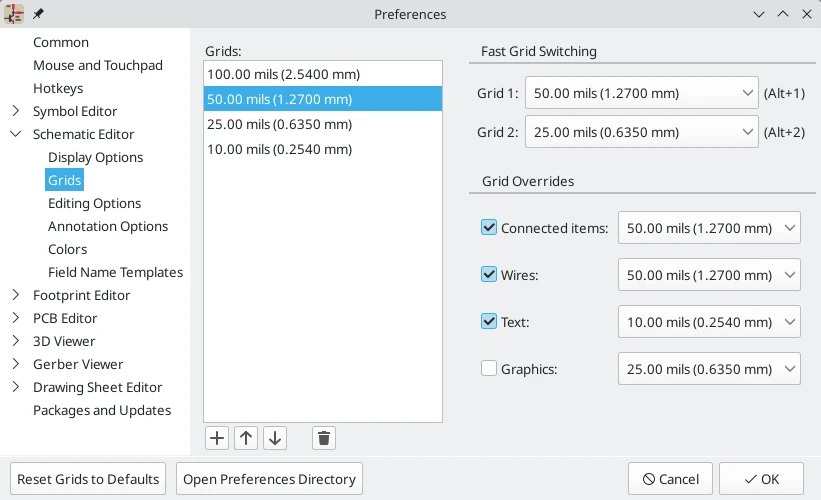
در این پنجره شما میتوانید یک شبکه فعال را از لیست شبکهها انتخاب کرده، لیست شبکهها را نظمی دوباره داده و آنها را اضافه یا حذف کنید. شبکههای تعریف شده در این پنجره میتوانند فضای نابرابر X و Y و یک نام اختیاری نیز داشته باشند.
این پنجره همچنین به شما اجازه میدهد تا دو شبکه از یک لیست را بهعنوان “Fast Grids” تعیین کنید که میتوانند بهسرعت با استفاده از Alt + 1 و Alt + 2 انتخاب شوند.
در نهایت شما میتوانید باطلکنندههای شبکه را برای انواع مختلفی از اشیاء پیکرهبندی کنید. باطلکنندههای شبکه به شما اجازه میدهند اندازههای شبکه خاصی را وقتی که در حال کارکردن با این اشیاء هستید برای انواع متفاوتی از اشیاء بهجای شبکه پیشفرض تنظیم کنید. برای مثال، شما میتوانید درحالیکه از شبکههای کوچکتر استفاده میکنید تا به دقت و ظرافت گرافیکها و متن را تعیین وضعیت کنید یک شبکه 50 mil را برای سیمها و آیتمهای متصل شده تنظیم کنید. باطلکنندههای شبکه به طور جداگانه میتوانند در این پنجره فعال و غیرفعال شده و یا با استفاده از دکمه ![]() در نوارابزار چپ به شکل سراسری فعال و غیرفعال شوند.
در نوارابزار چپ به شکل سراسری فعال و غیرفعال شوند.
نمای بصری شبکه نیز میتواند به طرق مختلف سفارشیسازی شود. شما میتوانید ضخامت علامتگذاریهای شبکه را تغییر داده، شکل آنها را (نقاط، خطوط یا ضربدر) سوئیچ کنید و حداقل فاصله نمایشدادهشده در صفحه Display options پنجره preferences را تعیین کنید. در صفحه Colors همین پنجره نیز میتوان رنگ شبکه را تغییر داد.
شبکه میتواند با استفاده از ![]() در نوارابزار سمت چپ مخفی و نمایان شود. به شکل پیشفرض، حتی زمانی که شبکه مخفی است هنوز فعال است؛ اما این مورد در پنجره Display options قابل پیکرهبندی است. آنجا شما میتوانید وقتی که شبکه مخفی است آن را غیرفعال کرده و یا به طور کامل آن را غیرفعال کنید.
در نوارابزار سمت چپ مخفی و نمایان شود. به شکل پیشفرض، حتی زمانی که شبکه مخفی است هنوز فعال است؛ اما این مورد در پنجره Display options قابل پیکرهبندی است. آنجا شما میتوانید وقتی که شبکه مخفی است آن را غیرفعال کرده و یا به طور کامل آن را غیرفعال کنید.
ویرایش خصوصیات اشیاء
تمامی اشیاء دارای خصوصیاتی هستند که در یک پنجره قابل ویرایشاند. از کلید میانبر E استفاده کنید و یا راست کلیک کرده و از منوی مربوطه Properties را انتخاب کنید تا خصوصیات آیتم انتخابی را ویرایش کنید.
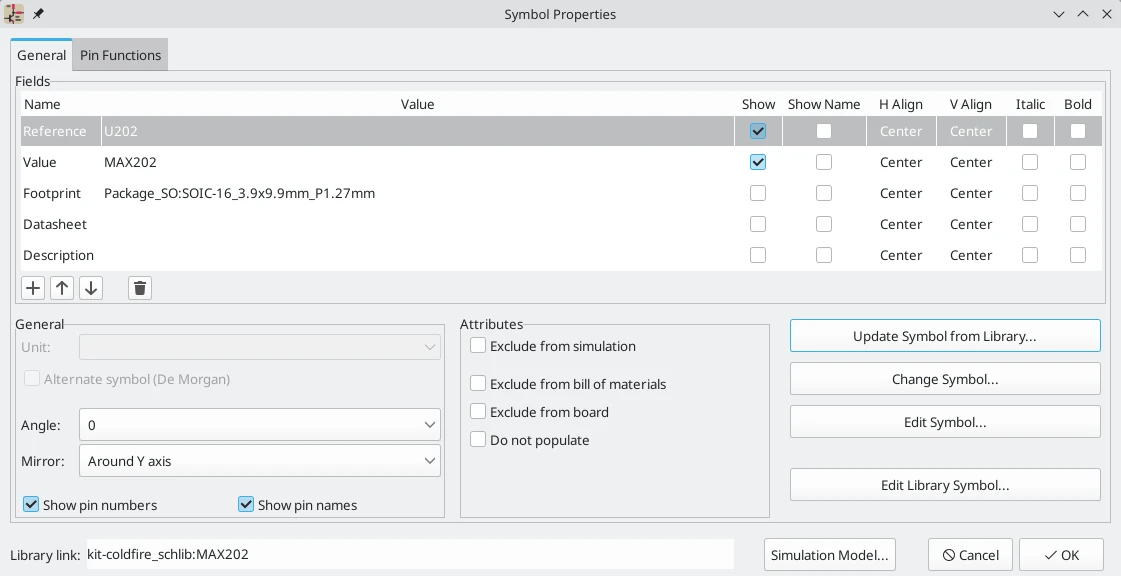
شما تنها میتوانید از پنجره خصوصیات برای ویرایش یک آیتم در یک زمان استفاده کنید. برای ویرایش چندین آیتم از مدیریت خصوصیات استفاده کنید که در زیر توضیح داده شده است. ابزارهای دیگری هم وجود دارند که میتوانند برای ویرایش انواع خاصی از اشیاء به شکل دستهای استفاده شوند، مثل ابزار Edit Text and Graphics برای ویرایش متن، لیبلها و دیگر اشکال گرافیکی. ابزار دیگر Symbol Fields Table است که برای ویرایش فیلدهای سمبل به شکل دستهای استفاده میشود.
شما همچنین میتوانید خصوصیات آیتم را با استفاده از مدیریت خصوصیات مشاهده کرده و ویرایش کنید. مدیریت خصوصیات یک پنل پین شده است که خصوصیات آیتم انتخابی را بهمنظور ویرایش نمایش میدهد. اگر انواع مختلفی از آیتمها همزمان انتخاب شوند، پنل خصوصیات تنها خصوصیات اشتراکی بین تمامی انواع آیتمهای انتخابی را نمایش میدهد.
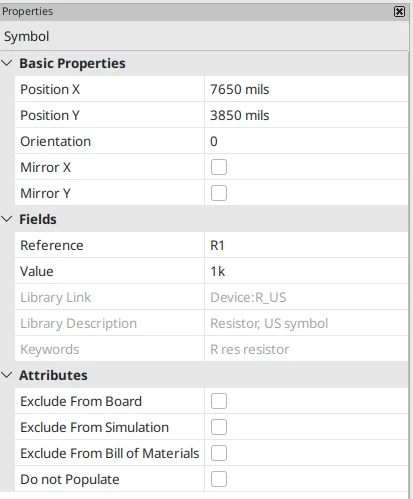
ویرایش یک خصوصیت در مدیریت خصوصیات بلافاصله تغییر را اعمال میکند. وقتی چندین شیء انتخاب شده باشد، اصلاحات خصوصیت به هر آیتم انتخابی به شکل انفرادی اعمال میشود و نه بهعنوان یک گروه به کل انتخاب. برای مثال اگر جهت چندین آیتم تغییر کند هر آیتم جداگانه حول مبدأ خود گردش میکند و نه حول مبدأ گروه.
از منوی view -> show properties Manager یا دکمه ![]() در نوارابزار چپ مدیریت خصوصیات را نمایان کنید.
در نوارابزار چپ مدیریت خصوصیات را نمایان کنید.
در پنجرههای خصوصیات و بسیاری دیگر از پنجرهها، هر فیلدی که دارای یک مقدار عددی باشد میتواند یک عبارت ریاضی که منجر به یک مقدار عددی میشود را نیز قبول کند. برای مثال، یک اندازه ممکن است مانند 2*2 mm وارد شود که به مقدار 4mm میانجامد. عملگرهای جبری پایه و نیز پرانتزها برای تعریف ترتیب عملیات ها پشتیبانی میشوند.
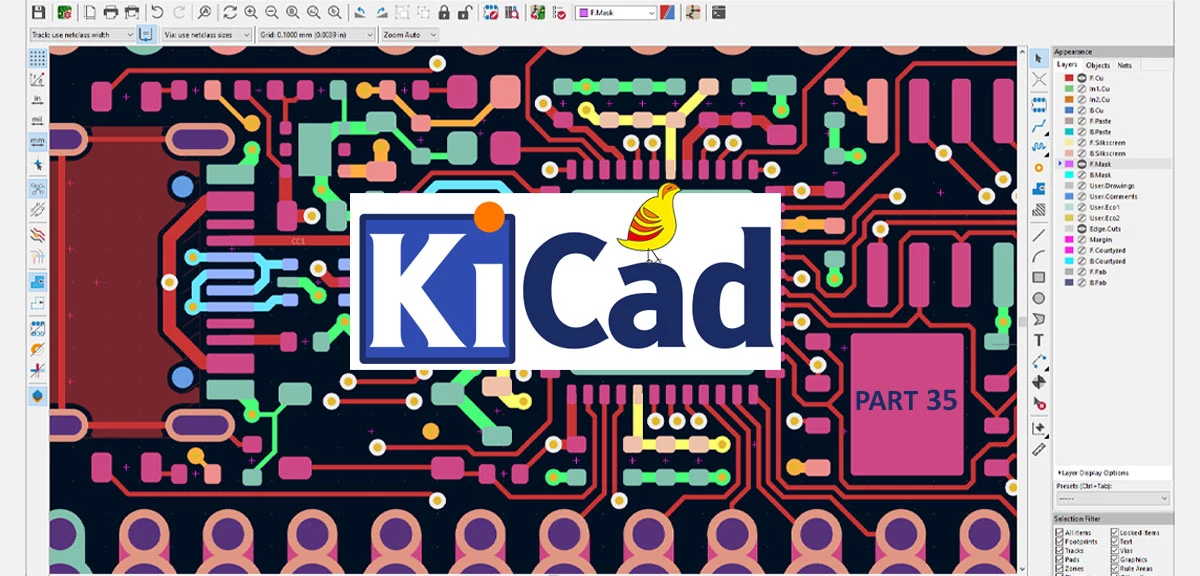





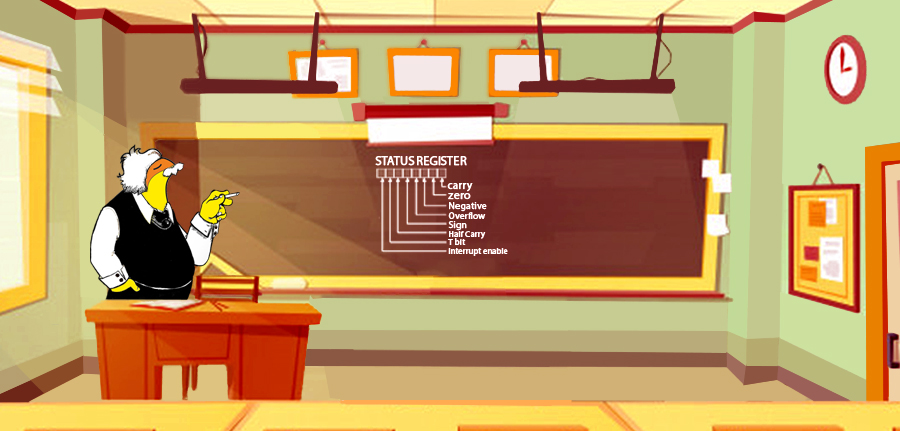













سیسوگ با افتخار فضایی برای اشتراک گذاری دانش شماست. برای ما مقاله بنویسید.